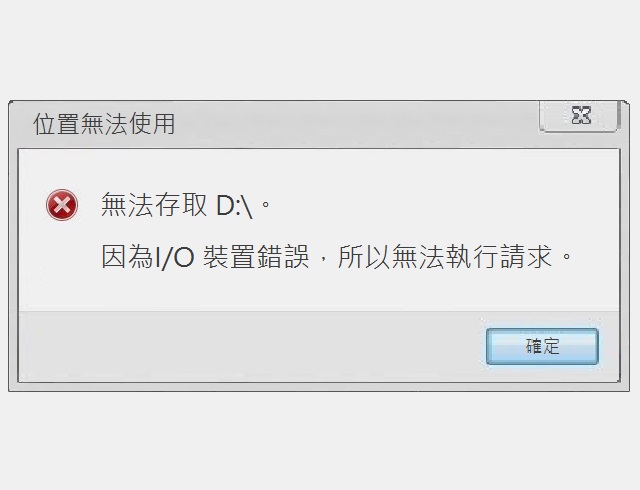2025.07.14
iPhone資料救援的方法|教你救手機資料(2025年)
2025
目錄
iPhone資料不見?需要委託資料救援?
資料救援 vs. 手機維修:我該找誰?
iPhone資料救援軟體推薦
iPhone資料救援 - 操作教學
iPhone故障常見原因
如何確保iPhone資料不會遺失?
iPhone資料不見?需要委託資料救援?

iPhone資料不見,要找資料救援廠商處理?
『我的iPhone資料不見了,能請你們幫忙處理嗎?』在iphone 4、iphone 4s推出一段時間過後,我們陸續接到客戶來電詢問這樣的問題,也接收到許多『我的iphone無法開機』、『我的iphone畫面變成白蘋果、開不了機』...等問題,但礙於iphone手機本身的硬體規格、配置,與硬碟規格完全不同,我們能夠為客戶提供的手機資料救援服務始終非常有限,也知曉坊間救援工作室透過『拆機方式』也很難將資料救出,大多數仍是用『資料救援軟體』解決;也聽聞有的客戶花了大錢請工作室進一步拆機處理,手機資料卻仍救不回來的情況。
因此,我們針對了網路上第三方救援軟體作了一些評測,給有iPhone資料救援需求的客戶,可以自行透過該軟體搶救你的手機資料,只要您的手機並非無法開機,便不需要委託與本公司同性質的資料救援業者或他人來處理,希望這篇文章能幫助到你。
資料救援 vs. 手機維修:我該找誰?
當手機發生問題,導致手機資料無法存取時,許多人會困惑究竟該找資料救援服務還是手機維修店家?這兩者的處理範疇與解決方案卻大相徑庭,你知道嗎?釐清你的狀況屬於『軟體、資料層面問題』還是『硬體層面故障』,做出正確判斷的第一步,也能避免不必要的開銷。什麼時候該考慮『手機資料救援軟體』?
如果你的 iPhone 能夠正常開機、螢幕有顯示、也能被電腦識別,但卻遭遇以下情況導致資料遺失,那麼自行透過手機資料救援軟體會是更經濟實惠且保護隱私的選擇:誤刪檔案:不小心誤刪照片、影片、LINE/WhatsApp 聊天記錄、聯絡人、簡訊、通話記錄、備忘錄...等。
系統軟體錯誤:手機系統升級失敗後資料不見、iPhone 卡在白蘋果畫面但能連接電腦、app閃退導致資料消失等。
恢復原廠設定:在未備份情況下,不小心執行了『清除所有內容和設定』導致資料被清除。(此種情況已知無法進行救援)
螢幕損壞但仍可操作:手機螢幕破裂但觸控功能仍正常,或能透過外接設備(如 OTG 線)操作手機,透過軟體掃描資料。
經實測證明,針對上述軟體層面的資料遺失情況,第一時間透過市面上如 iMyFone D-Back救援軟體,往往能提供高機率的最佳救援結果。
什麼時候該找『手機維修中心』?
如果你的 iPhone 發生了物理性故障,導致手機無法正常運作,那麼資料救援軟體就無能為力了。此時,你需要的是專業的手機維修商嘗試維修手機硬體層面的問題,因為資料儲存的介質(如主機板、NAND晶片)可能已受損,狀況如下:手機無法開機:無論透過充電、嘗試強制重新開機都毫無反應。
手機嚴重泡水或滲入液體:手機曾泡水或大量液體滲入,導致無法正常使用,內部零件損壞。
手機主機板損壞:儘管外觀完好,但手機無法被電腦識別、反覆重啟或出現異常發熱。
手機螢幕嚴重損壞且無法操作:手機螢幕碎裂至無法顯示內容、觸控功能完全失靈,導致無法解鎖或授權電腦連接。
手機摔到導致硬體故障:手機因撞擊而嚴重變形,或內部零件明顯鬆動。
請注意:
手機維修商主要業務範圍是修復手機硬體問題,而非專精於資料救援。在硬體損壞的情況下,即使手機修復成功,也不保證資料能夠順利保留下來。但若面臨手機無法開機、泡水等硬體問題,應優先尋求專業手機維修商服務,務必在將手機交給手機維修商當下告知自己主要的目的是為了將資料保留下來,避免因為理解認知有誤而產生誤會,而不是第一時間將手機送往「資料救援公司」,因為救援公司也無法處理手機物理損壞的相關問題。
iPhone資料救援軟體推薦
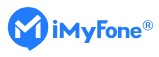
iMyFone D-Back iPhone
版本下載:
Windows版本
Mac版本
首先,請先從你所使用的系統環境設備,安裝對應的手機資料救援軟體版本,並且也需同步更新電腦的itunes,若沒有安裝itunes,請記得需先安裝itunes才能做使用。
※ 注意:網路上的任何一家救援軟體公司,皆需「付費」後才可將資料存出。
iPhone資料救援 - 操作教學
下面我們將以普遍使用者會遇到的問題,示範操作一遍:iPhone手機資料救援第一步
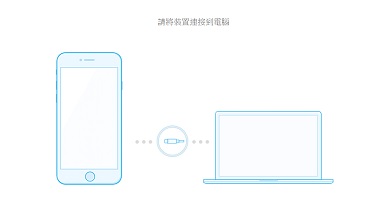
iphone手機資料救援流程第一步驟
將iPhone插上使用該手機救援軟體的電腦,進行連接。
iPhone手機資料救援第二步
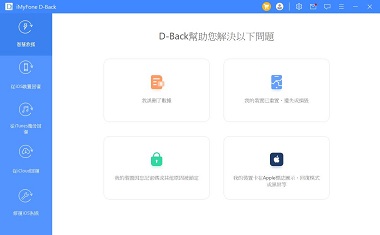
iphone手機資料救援流程第二步驟
插上後,點擊左側的『從iOS裝置回復』。
iPhone手機資料救援第三步
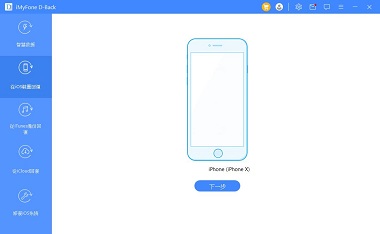
iphone手機資料救援流程第三步驟
此時需將iPhone解鎖,確認iPhone螢幕是否有跳出要求『信任這部電腦』的按鈕,並點擊『信任』後點擊畫面上的下一步。(如果手機有設定itunes備份加密,則需另外輸入備份加密密碼。)
iPhone手機資料救援第四步
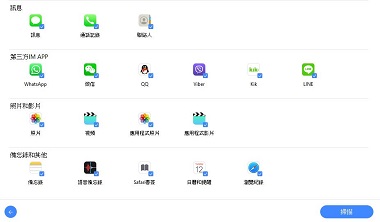
iphone手機資料救援流程第四步驟
看到手機資料救援軟體能夠搶救的項目,選擇確認沒問題後,點擊右下角的『掃描』。
iPhone手機資料救援第五步
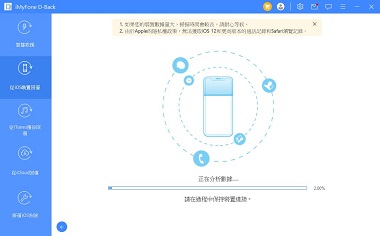
iphone手機資料救援流程第五步驟
接著會進入掃描階段,時間上不一定,視每個人的iPhone狀況、iPhone空間、資料量而定。
iPhone手機資料救援第六步
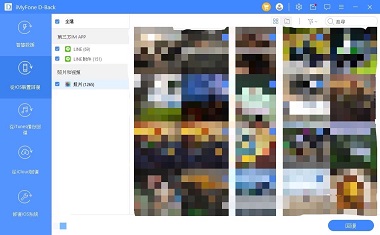
iphone手機資料救援流程第六步驟
掃描完畢,便會看到救援回來的iPhone資料了,接著便按右下角的『回復』,請準備足夠的空間存放您的手機資料。
iPhone手機資料救援第七步
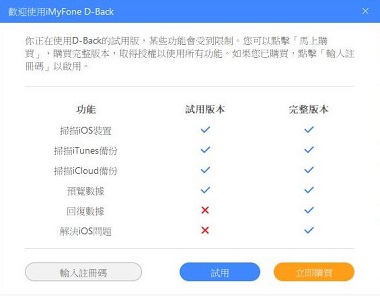
iphone手機資料救援流程第七步驟
點擊『回復』後,需先向該此手機救援軟體公司購買軟體授權碼,購買後才能正式將資料存出。
以上便為本公司實測iPhone手機資料救援軟體的步驟程序,希望各位能夠透過上述方式順利將iphone資料找回。
iPhone故障常見原因
iPhone用戶至2024年已逐年攀升,美國80%以上的青少年族群也是以iPhone作為使用,使用者一多,相對也會更容易發現、發生更多不同的故障和問題點,下面將提及以目前來說,我們經常遇到的iPhone故障常見原因:iPhone出現白蘋果畫面
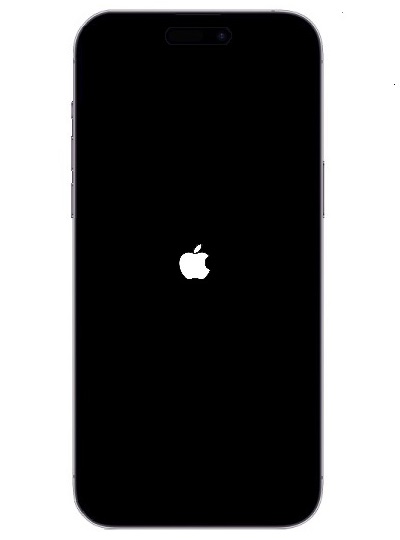
白蘋果示意圖
如果你的iPhone目前卡在白蘋果、無法進入手機桌面的狀態,可嘗試以上手機資料救援軟體的『智慧救援』功能,裡面的『我的裝置卡在Apple標誌圖示、回復模式或黑頻等』選項進一步嘗試恢復看看。
iPhone螢幕裂開,觸控功能喪失

iPhone螢幕裂開示意圖
可以購買iPhone原廠的OTG線,將Lightning端接到手機Lightning接口,USB端則接上USB介面的滑鼠嘗試連線,若成功,您可透過滑鼠操作您的iPhone畫面,就像操作電腦一樣。
iPhone密碼錯誤、輸入錯誤次數過多
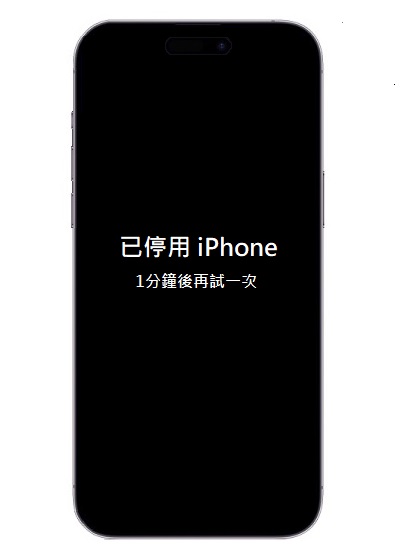
iPhone密碼輸入錯誤多次後示意圖
你的iPhone密碼輸入錯誤次數過多,導致被鎖起來的情況,若你的iPhone是較舊的iOS版本(iOS 14以前的版本),透過手機資料救援軟體還有嘗試救援的機會,可以透過智慧救援裡的『我的裝置因忘記密碼或其他原因被鎖定』功能試看看,或許有機會能夠救援你的手機資料。
如果你的iPhone為:
1. 已經鎖機、變成大家普遍所謂的『磚塊』
2. 為iOS 14以上版本

iPhone已停用、無法使用示意圖
很遺憾,現階段仍無法排除此問題,需等未來相關軟體更新、支援才能看是否有機會解開,此階段嘗試任何動作都要格外小心(例如:連接itunes回復),避免你的iPhone回復至原廠狀態,造成資料遺失、導致你的手機資料永遠無法取回的後果,必須特別留意。
iPhone無法開機、更新失敗後開不了機

iPhone更新失敗示意圖
若你的iPhone遇到無法開機、更新失敗後開不了機,反覆按了開機鈕多次,都沒有反應的情況,很遺憾,此種問題屬於『手機硬體的問題』,沒辦法透過手機資料救援軟體進一步處理。
iPhone不小心回復出廠設定
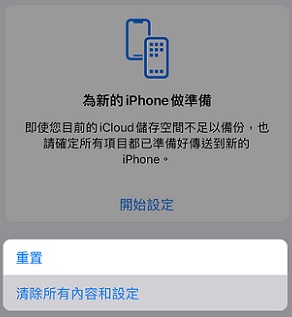
iPhone回復原廠設定示意圖
如果你的iPhone不小心回復出廠設定,回復動作確定已執行完畢,很遺憾,此種狀況一定無法救援,由於iPhone的保護機制作得相當完善,且手機內部都是搭載SSD的儲存晶片,重置本身的破壞力就如同『低階格式化』般完整,以技術面而言是無法救援的。
如何確保iPhone資料不會遺失?
『如何確保我的iPhone資料不會遺失?』是大多數使用iPhone、手機用戶都會有的相同問題,只有一種最老套、且最有效的方法,就是『備份』。至於手機備份會建議存到哪裡?本公司建議兩個方向:
備份到雲端
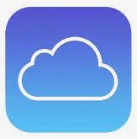
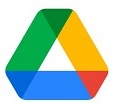
雲端空間示意圖
優點:即時、方便
缺點:月費制、容量空間容易不足
現今大多人手機都有網路連線,即便沒有網路,擁有WiFi的場所可說是隨處可見,此時手機資料第一時間可以最快連結到的,就是雲端空間,只要您的手機資料沒有資安、隱私考量的問題,iPhone有apple自家的iCloud能夠立即備份,也有其他像是Google drive…等不錯的雲端空間,若是家中有『NAS』並打算將手機資料備份到NAS上,也是一個不錯的備份選擇。備份到硬碟

外接硬碟示意圖
優點:高容量、費用便宜
缺點:備份時間不夠立即
備份到硬碟:硬碟容量普遍也比雲端空間大上許多,如今購入一台硬碟機費用也便宜,不像雲端空間必須每個月花費『訂閱』費用,但缺點在於沒有像雲端備份『即時』,必須找到一台電腦、外接硬碟、手機接上電腦後,才能開始正式儲存手機資料,但記得備份不能只有一份,必須考量到也許某天不幸發生硬碟故障的情況,,若有,本公司也可協助檢查、評估。※ 如果此篇文章有幫助到你,歡迎轉貼、分享,並註明出處。
最新文章
-
2025.07.10
SSD資料救援新手指南|SSD救援專家帶你一次了解
-
2024.11.20
更換硬碟:超簡易說明教學,5分鐘就理解
-
2024.11.08
I/O裝置錯誤 - 該了解的4件事,看完就理解
相關文章分享
-
2024.04.29
勒索病毒新手指南|看完就理解(2024年)
我們都知道駭客、病毒的存在,但普遍社會大眾接觸到的機率很低,但自從勒索病毒的事件開始發生以來,就連一般使用者遇到的機會也跟著變多、逐漸頻繁了起來,到底為什麼會有勒索病毒?這邊帶你了解。
-
2024.05.23
教你誤刪檔案的救回方法(2024年)- 凌威科技
凌威科技不藏私大公開,教您如何救回不小心誤刪的檔案和資料,當下誤刪資料的同時,不再寫入任何資料,救回資料的機率將會大幅提升,並按照以下操作方法...
-
2025.04.17
硬碟讀不到教學指南|5個常見問題排除方法(2025年)
凌威科技教你第一時間如何簡易檢查、分辨硬碟讀不到的情況,了解硬碟讀不到的可能發生的原因,並找到其他可能的電腦故障面向,嘗試將狀況初步排除。